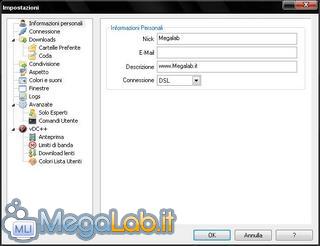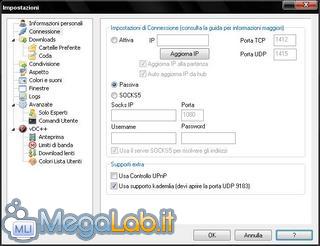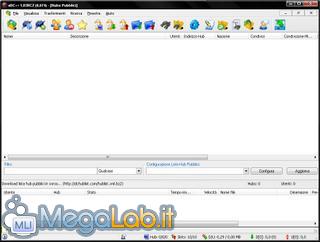Canali
Ultime news

Ultimi articoli
 Le ultime dal Forum |
 TagPassa qui con il mouse e visualizza le istruzioni per utilizzare i tag!
direct connect (1)
, vdc++ (1)
.
Primo avvio
Per prima cosa, bisogna avviare il programma dal collegamento sul desktop o dall'eseguibile. Verrà subito chiesto di condividere dei file sul proprio PC. È fondamentale avere una condivisione di almeno 1 GB di dati. Aggiungi le cartelle che vuoi condividere e attendi la fine del processo di indicizzazione. Ti ritroverai presto di fronte al programma vero è proprio. Non cadere nel panico, l'interfaccia si presenta ricchissima di informazioni, è normale!. Impostazioni
Dal menu file, clicca su impostazioni o altrimenti scegli l'icona dell'ingranaggio sulla barra. Nella scheda informazioni personali inserisci un nick, oppure usa quello generato automaticamente. In Connessione devi specificare una modalità.
Queste impostazioni corrispondono a quelle di eMule, per quanto riguarda le porte e la raggiungibilità del tuo PC in Internet. In questo caso ti rimando a istruzioni più dettagliate [External]. Nel dubbio, seleziona Modalità Passiva, anche se sarebbe molto meglio la modalità attiva. KademliaEcco il pezzo forte. Nel menu impostazioni sei chiamato a scegliere se utilizzare il kademlia, la rete decentralizzata usata anche in eMule (Kad) e nei torrent (DHT). Il mio consiglio è quello di abilitarla. Si tratta di una vera e propria rete in supplemento a quella tradizionale. Il Kademlia è puramente integrativo e non sostituisce la funzione degli HUB. Il Kademlia ha anche un suo Credit System, anche se per valide ragioni in vDC++ è disabilitato. Alcune PersonalizzazioniSempre nelle impostazioni - - > Downloads puoi scegliere le cartelle in cui depositare i file che scaricherai. In Condivisione gestisci le cartelle che hai condiviso. Ti consiglio di portare a 4 il numero si slot. Si tratta del numero massimo di utenti che scaricheranno da te. In Cartelle preferite puoi addirittura creare una cartella da dedicare alla musica, una ai film e così via. In Finestre e Opzioni Finestre puoi disabilitare l'opzione Apri nuova finestra per i messaggi privati perché potrebbero confonderti. Per tutto il resto lascio a te provare, in alternativa premi su OK. Inizia l'attività
La prima icona in alto a sinistra richiama la lista degli HUB. Per prima cosa, visiona tale lista.
Nel caso non fosse già stata caricata, prova subito il tasto Aggiorna. Forse avrai già notato che sono disponibili più liste. La seconda, ad esempio, elenca solo HUB italiani. Cliccando due volte su di una voce in lista, ci si connetterà ad un HUB. Subito viene aperta una nuova scheda relativa all'HUB. Tutte le operazioni più comuni su vDC++ vengono gestite come schede. Tutto questo ti ricorderà forse Mozilla Firefox. Ogni scheda è rappresentata da una casella in basso. Connettiti ad almeno 10 HUB.
Ti sei già chiesto se ogni volta dovrai ripetere queste operazioni?. Dalla lista HUB puoi selezionare più HUB contemporaneamente con CTRL o SHIFT e cliccare con il tasto destro Aggiungi ai Preferiti. La stellina sulla barra richiama questo elenco. L'opzione Connessione automatica all'avvio risolve questo inconveniente. Cerca e Scarica
Il Binocolo [Ctrl+S] richiama la scheda di ricerca. L'orologio [Ctrl+D] con la freccia verde elenca i tuoi download in corso. Problem Solving creativoÈ normale che troppe ricerche consecutive non vadano a buon fine. Il supporto uPnP non è sempre compatibile con il tuo Router. Gli HUB mostreranno sempre messaggi strani e "si arrabbieranno" perché fai troppe ricerche consecutive. In chat è normale incontrare strana gente un po' pazza e allegra: -P La dicitura Nessuno Slot Disponibile significa "In Coda". Timeout Connessione significa "Rogne". Puoi chiudere tutti gli HUB disconnessi andando su Finestre - -> Chiudi HUB Disconnessi. È assolutamente normale che la chat si trasformi in un quiz in cui tutti i partecipanti sono dei veri geni. Sempre in chat leggerai strane frasi pronunciate da strane persone: "Prima di scaricare un file devo chiedere il permesso? ", "Ma chi siete voi? ". Nelle schede degli HUB potrai invece leggere "L'utente tizio è stato bannato dall'HUB perché scemo". Se tutte le tue ricerche vanno a vuoto oppure tutte le tue connessioni vanno in timeout, è perché hai sbagliato ad impostare una modalità in Impostazioni - -> Connessione. Ricorda di impostare correttamente il tuo firewall. Primi passi su Direct Connect con vDC++ Segnala ad un amico |
- Unisciti a noi
- | Condizioni d'uso
- | Informativa privacy
- | La Redazione
- | Info
- | Pressroom
- | Contattaci
© Copyright 2025 BlazeMedia srl - P. IVA 14742231005
- Gen. pagina: 0.62 sec.
- | Utenti conn.: 133
- | Revisione 2.0.1
- | Numero query: 45
- | Tempo totale query: 0.14